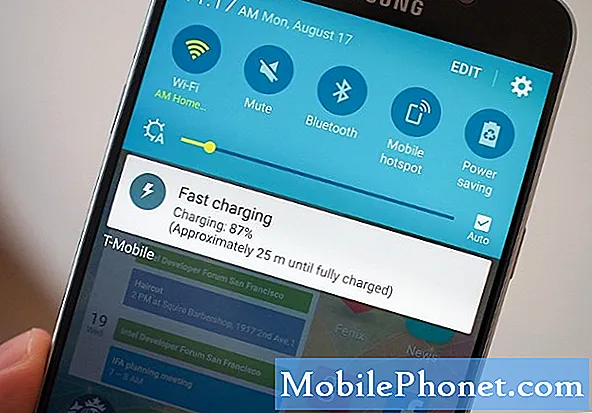De #Huawei # Mate20X is een premium high-end Android-smartphonemodel dat voor het eerst werd uitgebracht in november 2018. Het heeft een solide bouwkwaliteit gemaakt van een aluminium frame met glas aan zowel de voor- als achterkant. Het heeft een groot 7,2 inch OLED-scherm met een resolutie van 1080 x 2244 pixels en wordt beschermd door Corning Gorilla Glass. Het maakt gebruik van een drievoudig camerasysteem aan de achterzijde en een enkele 24-megapixel selfie-camera aan de voorzijde. Onder de motorkap vindt u de HiSilicon Kirin 980 octa-coreprocessor gecombineerd met 6 GB RAM. Hoewel dit een solide presterend apparaat is, zijn er gevallen waarin bepaalde problemen kunnen optreden die we vandaag zullen behandelen. In deze nieuwste aflevering van onze serie over het oplossen van problemen zullen we het probleem Huawei Mate 20X Black Screen of Death aanpakken.
Als je een Huawei Mate 20X of een ander Android-apparaat bezit, neem dan gerust contact met ons op via dit formulier. We helpen u graag verder als u zich zorgen maakt over uw apparaat. Dit is een gratis service die we vrijblijvend aanbieden. We vragen echter dat wanneer u contact met ons opneemt, probeer zo gedetailleerd mogelijk te zijn, zodat een nauwkeurige beoordeling kan worden gemaakt en de juiste oplossing kan worden gegeven.
Hoe de Huawei Mate 20X Black Screen of Death-kwestie op te lossen
De Black Screen of Death-kwestie is een term die wordt gegeven aan een telefoon waarvan het scherm niet werkt. Wanneer dit probleem zich voordoet, is er niets op het scherm te zien omdat het gewoon zwart is, vandaar de term. De telefoon ontvangt mogelijk nog steeds meldingen, oproepen of sms-berichten wanneer dit probleem optreedt of werkt mogelijk helemaal niet. Als dit is gebeurd nadat u uw telefoon heeft laten vallen of uw apparaat in contact is geweest met water, is de kans groot dat dit wordt veroorzaakt door een beschadigd hardwarecomponent. Als dit willekeurig is gebeurd, bestaat de mogelijkheid dat dit wordt veroorzaakt door een softwareprobleem. Hieronder staan de noodzakelijke stappen voor probleemoplossing die u voor dit specifieke probleem moet uitvoeren.
Laad de batterij van de telefoon volledig op
Het eerste dat u moet doen, is ervoor zorgen dat het probleem niet wordt veroorzaakt door een lege batterij. Om deze mogelijkheid uit te sluiten, moet u ervoor zorgen dat de batterij volledig is opgeladen.
- Reinig de oplaadpoort van de telefoon met een blikje perslucht en zorg ervoor dat u al het vuil of vuil erin verwijdert.
- Laad de telefoon volledig op met een oplaadsnoer en een oplader in de muur die zijn getest om op een ander apparaat te werken.
- Als de telefoon niet wordt opgeladen met een wandoplader, probeer het apparaat dan op te laden via de USB-poort van een computer.
Zodra de batterij volledig is opgeladen, controleert u of het probleem met de Huawei Mate20X Black Screen of Death nog steeds optreedt.
Voer een zachte reset uit
Soms kunnen beschadigde tijdelijke gegevens die op uw telefoon zijn opgeslagen dit probleem veroorzaken. Om deze mogelijkheid te elimineren, moet u uw telefoon opnieuw opstarten, omdat hierdoor meestal de tijdelijke gegevens die in de telefoon zijn opgeslagen, worden verwijderd.
- Houd de aan / uit-toets en de volume-omlaagtoets maximaal 45 seconden ingedrukt.
- Wacht terwijl het apparaat opnieuw opstart.
Controleer of het probleem zich nog steeds voordoet.
Start de telefoon in de veilige modus
Er zijn gevallen waarin een app die u heeft gedownload van de Google Play Store dit specifieke probleem kan veroorzaken. Dit kan komen door bugs in de app of door compatibiliteitsproblemen tussen de app en je telefoon. Om te controleren of dit het probleem veroorzaakt, moet u de telefoon in de veilige modus starten, aangezien alleen de vooraf geïnstalleerde apps in deze modus mogen worden uitgevoerd.
- Schakel de telefoon uit door de aan / uit-knop een paar seconden ingedrukt te houden.
- Houd de aan / uit-knop ingedrukt en laat deze los wanneer u het Huawei-logo op het scherm ziet.
- Nadat u de aan / uit-toets hebt losgelaten, houdt u onmiddellijk de toets Volume omlaag ingedrukt.
- Blijf de volumetoets ingedrukt houden totdat de telefoon volledig is opgestart.
- Zodra de telefoon opstart, zou "Veilige modus" onder aan het scherm moeten verschijnen
Als het scherm in deze modus werkt, kan het probleem worden veroorzaakt door een app die u heeft gedownload. Ontdek welke app dit is en verwijder deze.
Wis de cachepartitie van de telefoon
Er zijn gevallen waarin de gegevens in de cache die zijn opgeslagen in de speciale partitie van de telefoon, beschadigd kunnen raken. Wanneer dit gebeurt, zullen er meestal bepaalde problemen optreden aan de telefoon. Om de mogelijkheid te elimineren dat dit het probleem veroorzaakt, moet u de cachepartitie van de telefoon uit de herstelmodus wissen.
- Schakel het apparaat uit.
- Houd de knop Volume omhoog ingedrukt.
- Sluit de USB-oplader aan op de telefoon terwijl u de knop Volume omhoog ingedrukt houdt.
- Binnen een paar seconden start uw telefoon op in de herstelmodus.
- Verwijder nu de USB-oplader.
- Gebruik volumeknoppen om ‘cachepartitie wissen’ te markeren en gebruik de aan / uit-toets om het te selecteren
- Start het systeem opnieuw op zodra het proces is voltooid
Controleer of het probleem zich nog steeds voordoet.
Voer een fabrieksreset uit
Als de bovenstaande stappen het probleem niet oplossen, moet u proberen de fabrieksinstellingen te herstellen in de herstelmodus. Houd er rekening mee dat hierdoor uw telefoongegevens worden gewist.
- Schakel het apparaat uit.
- Houd de knop Volume omhoog ingedrukt.
- Sluit de USB-oplader aan op de telefoon terwijl u de knop Volume omhoog ingedrukt houdt.
- Binnen een paar seconden start uw telefoon op in de herstelmodus.
- Verwijder nu de USB-oplader.
- Gebruik de volumeknoppen om selecteer cache wissen / fabrieksinstellingen herstellen te markeren en gebruik de aan / uit-toets om het te selecteren
- Start het systeem opnieuw op zodra het proces is voltooid
Controleer of het probleem zich blijft voordoen. Als dit het geval is, kan dit al worden veroorzaakt door een defecte hardware-component. Het beste wat u nu kunt doen, is de telefoon naar een servicecentrum brengen en laten controleren.